Launchpad to narzędzie, które umożliwia szybkie uruchamianie zainstalowanych aplikacji. Jest stworzony na wzór ekranów w mobilnym systemie iOS. Dzięki niemu, możemy np. zredukować liczbę ikon w docku tylko do tych, z których korzystamy na co dzień, a resztę uruchamiać poprzez Launchpad.
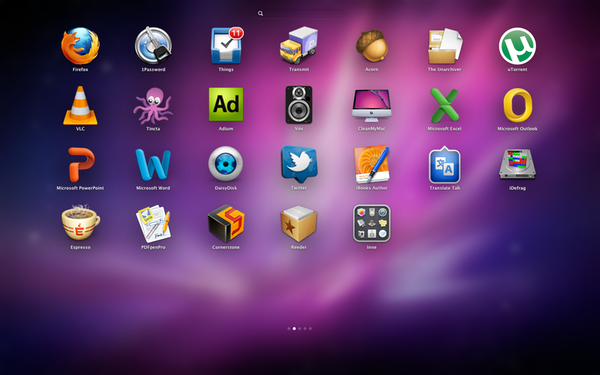
Wygląd Launchpada
Uruchamianie
Najbardziej uniwersalnym sposobem uruchomienia Launchpada, jest po prostu kliknięcie na jego ikonie w docku (jeśli jej nie posiadasz, to wystarczy przeciągnąć ją z katalogu Programy). Dodatkowo, posiadacze gładzików (dostępnych w notebookach, bądź jako zewnętrzne urządzenie) mogą to uczynić – dość skomplikowanym – gestem. Wystarczy położyć 3 (najlepiej środkowe) palce oraz kciuk na gładziku, a następnie kciuk skierować w stronę palców. Ostatni sposób – dostępny wyłącznie w przypadku nowszych komputerów i klawiatur – to wciśniecie klawisza F4, który w starszych komputerach odpowiadał on za uruchomienie Dashboardu.

Gest powodujący uruchomienie Launchpada
Po uruchomieniu widzimy pierwszy ekran, do innych możemy przechodzić poprzez przeciągnięcie kursora odpowiednio w lewo, bądź w prawo, bądź przemagając dwa palce w lewo/prawo na gładziku. To na którym ekranie się aktualnie znajdujemy, zaznaczone jest poprzez kropki na dole okna.
Organizacja programów
Jednym z minusów Launchpada jest to, że nie możemy wybrać programów, w które się w nim pojawią – po prostu umieszczane są w nim wszystkie aplikacje z katalogu Programy. Na szczęście, możemy dowolnie ustawiać kolejność aplikacji oraz przenosić je pomiędzy ekranami. Dlatego wg mnie, najlepszą metodą jest poukładanie wszelkich aplikacji z których korzystam na pierwszych ekranach, a pozostałe przenieść na koniec.
Druga rzecz jaką możemy zrobić, to zorganizowanie aplikacji (np. podobnych tematycznie) w katalogi. Wystarczy przeciągnąć jedną ikonę aplikacji na inną, a automatycznie zostanie utworzony katalog. Po tym, będziesz mógł już przeciągać do niego dowolne programy (maksymalnie 32).
Inne wykorzystanie
Będąc w Launchpadzie, oprócz uruchamiania aplikacji, możemy wykonać jeszcze dwie warte wspomnienia czynności. Pierwsza z nich to przeciąganie ikon z Launchpada do docka. Robimy to po prostu chwytając ikonę i przeciągając ją w dowolne miejsce na docku. Przydatne szczególnie po ściągnięciu jakiejś aplikacji poprzez Mac App Store, którą chcemy szybko dodać do docka.
Druga przydatna rzecz, to usuwanie aplikacji, zakupionych w Mac App Store. Wystarczy wcisnąć i przytrzymać klawisz alt, bądź kliknąć i przytrzymać kursorem na dowolnej ikonie, a następnie kliknąć na „X”, które pojawiło się w rogu ikony aplikacji. Tylko ostrzegam jeszcze raz – to całkowite odinstalowanie aplikacji, a NIE usunięcie z listy w Launchpad.



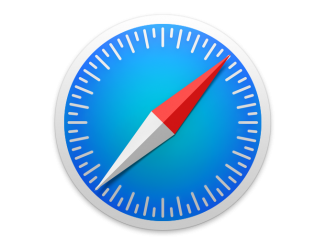
Bądź pierwszy, który skomentuje ten wpis!